6 начина за актуализиране на драйвери на Windows 11

Актуализирането на драйвери на Windows 11 е необходимо за подобряване на съвместимостта и отстраняване на грешки. Научете как да актуализирате драйверите правилно.
Всеки има доста нетърпение да се докопа до актуализацията на Windows 11. Но ако има нещо, което може да повлияе на плановете им за лесен ъпгрейд, това е страшната грешка в системните изисквания, която им казва, че компютърът им не отговаря на минималните хардуерни изисквания за работа с Windows 11 .
Ето какво трябва да знаете за тази грешка и как може да успеете да я заобиколите.
Съдържание
Какво представлява грешката в системните изисквания?
Когато потребители с по-стар хардуер, който не отговаря на системните изисквания за Windows 11, се регистрират в Dev Channel на своя компютър с Windows 10, Microsoft им дава тази грешка под актуализация на системата.
„Вашият компютър отговаря на минималните хардуерни изисквания за Windows 11. Вашето устройство може да продължи да получава компилации за Insider Preview, докато Windows 11 не стане общодостъпен, като в този момент се препоръчва чисто инсталиране на Windows 10.“
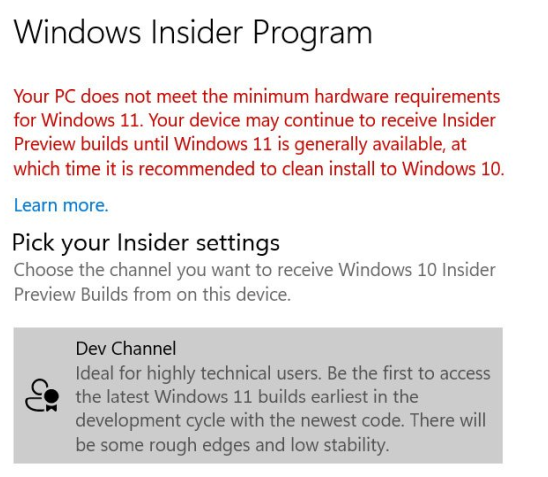
Свързани:
Какво означава грешка в системните изисквания?
В изключително противоречив ход, Microsoft разкри по-рано, че засилва минималните хардуерни изисквания , на които трябва да отговаря вашият компютър, за да работи с Windows 11. По-конкретно, компютърът на човек трябва да има UEFI възможност за сигурно зареждане и TPM версия 2.0, за да надстрои до най-новата версия на Windows .
Но както мнозина разбраха, те може или да не са налични на техните компютри, или, ако са налични, са деактивирани по подразбиране. (Прочетете: Как да активирате TPM и Secure Boot .) Това разбираемо предизвика колективния гняв на хората, които лесно биха могли да стартират Windows 10, но не могат да надстроят до Windows 11, тъй като техните компютри не отговарят на хардуерните изисквания за това.
Въпреки че изглежда, че тези твърди изисквания са тук, за да останат, на практика човек може да бъде надстроен до Windows 11, ако е записан в Dev Channel на Windows Insider Program.
Microsoft потвърди в публикация в блог , че ще позволи на всички Windows Insider да „продължат да инсталират компилации на Windows 11 Insider Preview, дори ако компютърът им не отговаря на минималните хардуерни изисквания“.
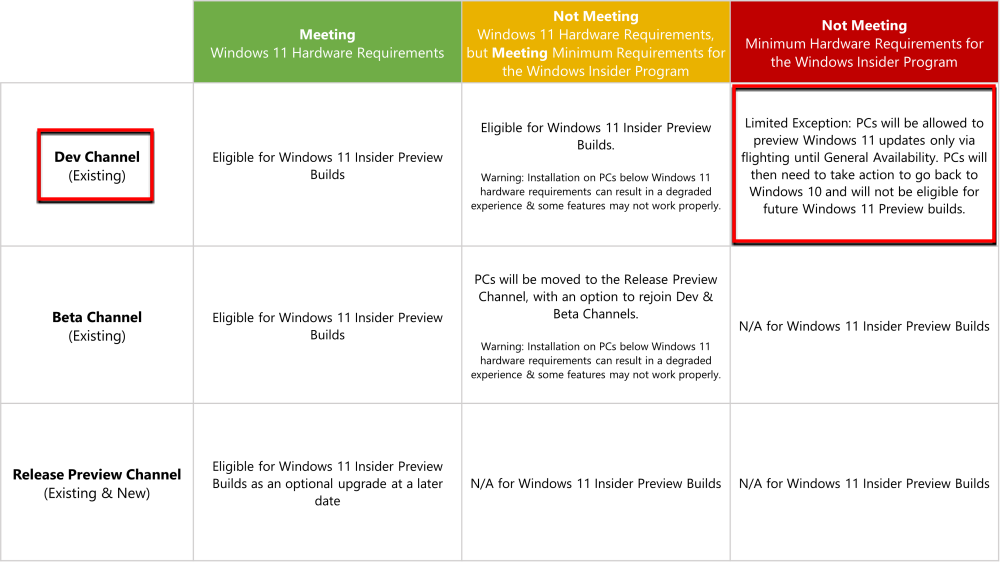
Потребителите ще отговарят на условията за компилации за предварителен преглед на Windows 11 само докато окончателната версия на Windows 11 не стане общодостъпна, след което време тези, които не отговарят на минималните хардуерни изисквания, ще трябва да се върнат към Windows 10 .
Така че, това означава всичко. Че ще трябва да понижите до Windows 10, след като Windows 11 бъде пуснат за обществеността, тъй като по-нататъшни компилации за разработчици няма да са ви достъпни, ако не отговаряте на системните изисквания за Windows 11.
Ако вече сте част от програмата Windows Insider, но не отговаряте на минималните хардуерни изисквания за стартиране на Windows 11, може да видите грешка в системните изисквания на Windows 11, преди да инсталирате актуализацията. Но можете да продължите и да го инсталирате независимо от грешката съгласно правилото за ограничени изключения за компилации за предварителен преглед на Windows 11.
Как да поправя
Тук няма какво да се поправя, тъй като това е само предупреждение, което казва, че няма да е необходимо да получавате по-нови версии на Windows 11, когато е достъпна за обществеността. Това означава, че по-добре да се върнете към Windows 10 по това време.
Ако обаче превключите от Dev канал към бета канал или предварителен преглед на версията, тогава това предупреждение ще бъде премахнато, но няма да получите и версията на Windows 11 Dev Channel Insider. Ще получите само Windows 10 бета или версии за предварителен преглед.
Не можете да инсталирате Windows 11?
Можете да се регистрирате за надстройките на Dev Channel върху самия Windows 10 и след това да надстроите до Windows 11, дори ако това ви изведе предупреждението.
Но в случай, че инсталацията не се обработи и получите грешка „Този компютър не може да работи с Windows 11“, можем да ви бъдем полезни тук. Вижте нашето ръководство за заобикаляне на изискванията за TPM 2.0 и Secure Boot по-долу. Това ще ви позволи да коригирате грешката „Този компютър не може да работи с Windows 11“ и да инсталирате Windows 11 на по-старите си компютри.
► Windows 11 без TPM: Как да заобиколите изискването за TPM и да инсталирате операционната система
Използвайки връзката по-горе, можете да инсталирате Windows 11, без да отговаряте на минималните хардуерни изисквания.
Възможно е, след като събере отзиви от потребителите и разбере повече за това как Windows 11 работи на различни системи и модели на процесори, Microsoft може да коригира минималните системни изисквания в бъдеще. Но към момента това не изглежда да е вероятен сценарий.
Актуализирането на драйвери на Windows 11 е необходимо за подобряване на съвместимостта и отстраняване на грешки. Научете как да актуализирате драйверите правилно.
В случай, че Windows Search използва изключително високи ресурси на процесора или диска, тогава можете да използвате следните методи за отстраняване на неизправности в Windows 11. Методите за отстраняване на проблема включват по-прости методи...
20 февруари 2021 г.: Google вече блокира всички разширения на Meet, които помогнаха за изгледа на мрежата, включително споменатите по-долу. Тези разширения вече не работят и изглежда единствената алтернатива е...
Единственият екран, от който потребителите на Windows имат колективен страх, е Синият екран на смъртта. BSOD съществува от десетилетия, променяйки се много малко през годините, но все пак достатъчно мощен, за да...
Microsoft Teams, благодарение на дълбоката си интеграция с Microsoft Office 365, се превърна в най-доброто решение за видео разговори за милиони хора по целия свят. Въпреки че не е най-удобният за потребителя...
Microsoft Teams е изчерпателен инструмент, който напоследък беше доста популярен поради функциите си за сътрудничество в екип. Услугата ви позволява да създавате конкретни екипи за вашата организация, да каните...
12 октомври 2021 г.: Голяма актуализация! Моля, имайте предвид, че вече не е необходимо да заменяте файла appraiserres.dll, за да заобиколите проверката на TPM и да коригирате грешката при инсталиране при инсталиране на Windows 11. …
Изминаха няколко месеца от пускането на Windows 11 и оттогава потребителите мигрират към новата ОС. Тъй като все повече и повече потребители изпробват новите проблеми на Windows 11, грешки и настройки се дискутират...
Всеки има доста нетърпение да се докопа до актуализацията на Windows 11. Но ако има нещо, което може да изиграе спойлспорт на плановете им за лесен ъпгрейд, това е страховитата система...
Windows 11 вече беше пуснат за обществеността, след като беше разпространено противоречиво през юни тази година. Оттогава ОС е претърпяла множество промени, сред които са много добре дошли замразени...
Лентата на задачите на Windows е в центъра на цялото внимание, откакто получи новия си обновен вид с пускането на Windows 11. Вече можете да центрирате лентата на задачите си, да се насладите на новия център за действие, да промените неговия...
Windows 11 ще бъде публично достъпен след няколко месеца и всички се сърбят да се сдобият с новата ОС. Той разполага с ново стартово меню, възможност за инсталиране на приложения за Android и...
Microsoft Teams е страхотна комуникационна помощна програма за потребители на всички платформи, но след като приключите да я използвате, това е мястото, където приложението започва да става досадно. Ако не използвате Te...
Всяка услуга, която е достъпна онлайн, има свой собствен набор от проблеми и Microsoft Teams не е изключение. Инструментът за сътрудничество отбеляза значителен ръст в потребителската си база на фона на пандемата на COVID-19...
Когато Windows 11 беше разкрит пред света, Snap Layouts бяха първото нещо, което привлече вниманието на всички. Те бяха иновативни, нови и всъщност полезни при работа на Windows система...
Windows 11 току-що беше пуснат за обществеността и изглежда примамва много нови потребители. Много потребители прескочиха кораба и са надстроили до Windows 11, докато други се стремят да вземат...
Google Meet се издигна до една от най-обсъжданите платформи за дистанционно сътрудничество, които в момента са налични на пазара. Той предлага много невероятни функции и се предлага с надеждността...
Тъй като Zoom поема по-голямата част от нашата работа и дори социалния живот, ние започнахме да разчитаме на него до голяма степен. Zoom позволява на потребителите да създават свои собствени виртуални зали за срещи и да водят разговор...
Windows 11 наскоро изтече до обществеността и всички по света бързат да инсталират новата ОС на виртуална машина с помощта на инструменти като VirtualBox. Windows 11 идва...
Тези, които са достатъчно нетърпеливи да се докоснат до Windows 11 Dev build чрез програмата Insider, бавно започнаха да разбират защо повечето потребители са склонни да чакат, докато излезе стабилната версия. Да бъдеш първият…
Има много причини, поради които вашият лаптоп не може да се свърже с WiFi и следователно има много начини за отстраняване на грешката. Ако вашият лаптоп не може да се свърже с WiFi, можете да опитате следните начини за отстраняване на този проблем.
След като създадат USB зареждане за инсталиране на Windows, потребителите трябва да проверят производителността на USB зареждането, за да видят дали е създадено успешно или не.
Няколко безплатни инструмента могат да предскажат повреди на устройството, преди да се случат, което ви дава време да архивирате данните си и да смените устройството навреме.
С правилните инструменти можете да сканирате системата си и да премахнете шпионски софтуер, рекламен софтуер и други злонамерени програми, които може да се крият във вашата система.
Когато компютър, мобилно устройство или принтер се опита да се свърже с компютър с Microsoft Windows по мрежа, например, може да се появи съобщение за грешка „мрежовият път не е намерен — грешка 0x80070035“.
Синият екран на смъртта (BSOD) е често срещана и не нова грешка в Windows, която се появява, когато компютърът претърпи някаква сериозна системна грешка.
Вместо да извършваме ръчни операции и операции с директен достъп в Windows, можем да ги заменим с налични CMD команди за по-бърз достъп.
След безброй часове, прекарани в използване на лаптопа и настолните си високоговорители, много хора откриват, че няколко умни подобрения могат да превърнат тясното им общежитие в най-добрия стрийминг център, без да разоряват бюджета си.
От Windows 11 Internet Explorer ще бъде премахнат. В тази статия WebTech360 ще ви насочи как да използвате Internet Explorer в Windows 11.
Тъчпадът на лаптопа не е само за посочване, щракване и мащабиране. Правоъгълната повърхност поддържа и жестове, които ви позволяват да превключвате между приложения, да контролирате възпроизвеждането на медии, да управлявате файлове и дори да преглеждате известия.




























